 Das Sicherungstool Deja Dup ist standardmäßig auf dem Ubuntu-Desktop vorinstalliert – aber wie viele andere verwende ich es nicht es.
Das Sicherungstool Deja Dup ist standardmäßig auf dem Ubuntu-Desktop vorinstalliert – aber wie viele andere verwende ich es nicht es.
Oder besser gesagt nicht, bis ich diese Woche erfuhr, dass Deja Dup Dateien automatisch auf Google Drive sichern kann.
Noch dazu einfache, unkomplizierte Backups.
Dank einiger schicker GNOME-Online-Konten-Integration ist Deja Dup in der Lage, Datei-, Ordner- und sogar komplette Systemsicherungen direkt auf Google Drive zu planen.
Diese Dateisicherungen können beliebig oft/wann ich möchte, sowie automatisch im Hintergrund laufen. Ich kann auch Dateisicherungen von Google Drive auf meinem lokalen System wiederherstellen.
Wenn Sie diese praktische Sicherungsfunktion verwenden möchten, lesen Sie weiter, um zu erfahren, wie.
Google Drive unter Linux verwenden
Was ist Google Drive?
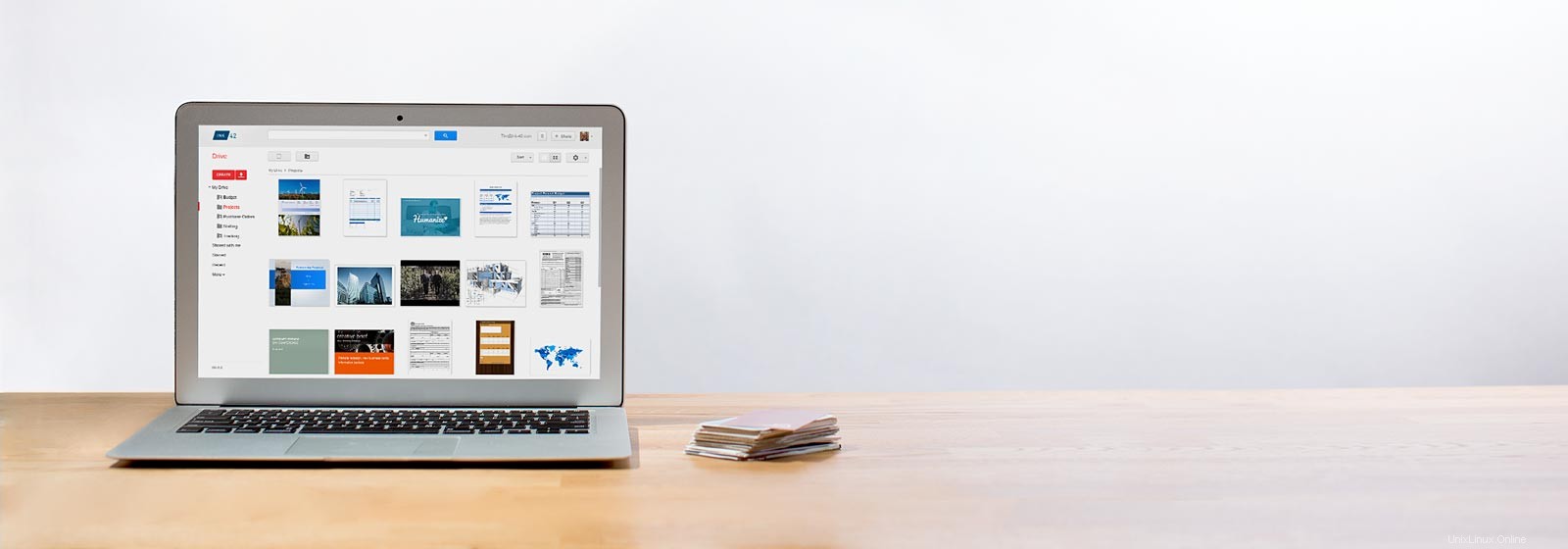
Google Drive ist ein kostenloser Cloud-Speicherdienst von Google, mit dem Sie Dateien kostenlos in der Cloud speichern und freigeben können.
Google stellt jedem Google Drive-Nutzer standardmäßig 15 GB kostenlosen Cloud-Speicher zur Verfügung. Dies bietet viel Platz für Fotos, Dateien und Musiksicherungen, aber nicht genug Platz für eine komplette PC-Sicherung.
Zusätzlicher Speicherplatz kann gegen eine relativ geringe Gebühr bei Google erworben werden.
Sicherungsoptionen
Es gibt keinen offiziellen Google Drive-Client für Linux, aber es gibt eine offizielle API
Die offizielle Google Drive-App für Windows und macOS bietet eine integrierte Sicherungs- und Synchronisierungsoption. Dadurch können Benutzer auf diesen Plattformen mühelos wichtige Fotos, Videos und Dokumente in der Cloud speichern, sicher vor Abstürzen, versehentlichen Änderungen und unbeabsichtigten Löschungen.
Leider gibt es keinen offiziellen Google Drive-Client für Linux.
Glücklicherweise gibt es jedoch eine offizielle Google Drive-API. Diese API ermöglicht die Integration von Drittanbieter-Apps wie Deja Dup und die Nutzung von Google Drive auf dem Linux-Desktop.
Google Drive unter Linux verwenden
Speichern Sie wichtige Dateien in der Cloud, sicher vor Systemabstürzen und versehentlichem Löschen
Wir haben Ihnen bereits gezeigt, wie Sie auf Google Drive unter Ubuntu über Nautilus zugreifen, ein Prozess, der Ihr Google Drive als Remote-Dateisystem im Dateimanager einbindet.
Dies ist eine großartige Lösung zum Durchsuchen und Öffnen von Dateien, die Sie bereits gesichert haben, aber nicht so gut zum Sichern von Dateien, die Sie noch nicht haben (Sie müssen jede Datei und jeden Ordner manuell von Hand kopieren, die Verbindung ist manchmal langsam für größere Dateien usw.).
Vielleicht möchten Sie stattdessen Sicherungen auf Google Drive mit Deja Dup planen.
Planen Sie Sicherungen auf Google Drive mit Deja Dup
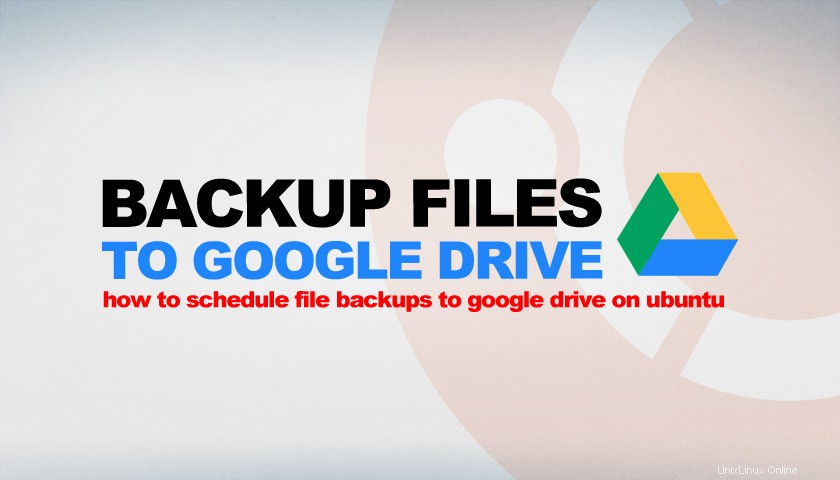
Es ist sehr einfach einzurichten Google Drive-Backup auf Ubuntu (und anderen Linux-Distributionen) mit Deja Dup.
Es ist sehr einfach, Google Drive-Sicherungen unter Ubuntu mit Deja Dup einzurichten
Es gibt keine komplizierte Einrichtung über die Befehlszeile , und kein Dateisynchronisierungsdienst eines Drittanbieters zum Herunterladen, Installieren oder Kaufen.
Tatsächlich können Sie mit Apps, die Sie bereits installiert haben (sollten), eine zuverlässige Dateisicherung Ihrer wichtigsten Dateien auf Google Drive erhalten:
- GNOME-Online-Konten
- Deja Dup-Sicherungsdienstprogramm
- Google-Konto
Das erste Mal wird out-of-the-box auf Ubuntu 18.04 LTS oder höher installiert, ebenso wie das zweite. Sie können Deja Dup über die Ubuntu Software-App oder durch Ausführen von:
installierensudo apt install deja-dup
Der letzte Punkt ist eine strenge Anforderung:Sie müssen über ein Google-Konto (mit verfügbarem Speicherplatz) verfügen, um die Dinge zum Laufen zu bringen.
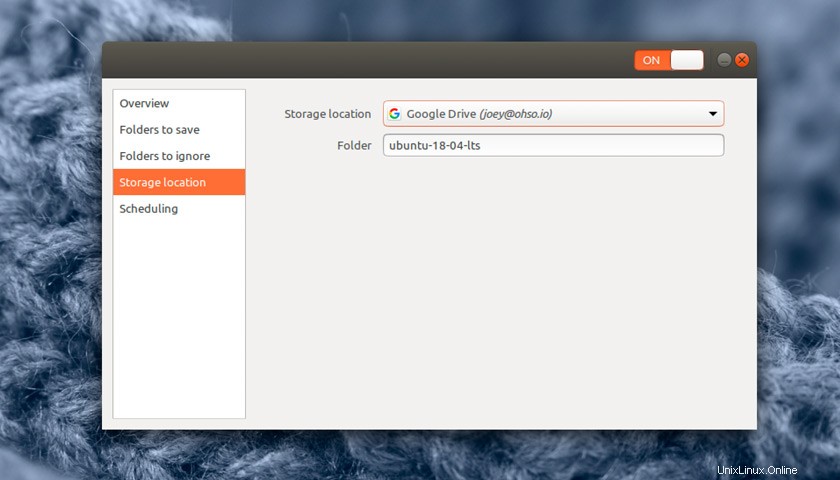
Wenn Sie bereit sind:
- Öffnen Einstellungen> Online-Konten> Google
- Melden Sie sich mit Ihrem Google-Konto an und gewähren Sie GNOME Zugriff darauf
- Öffne 'Deja Dup ‘ (drücken Sie Super, geben Sie „Backup“ ein und klicken Sie auf das angezeigte Symbol)
- Wählen Sie unter „Speicherort“ Ihr Google Drive-Konto aus
Sie können einen benutzerdefinierten Namen für Ihren Sicherungsordner festlegen (z. B. „Ubuntu-Sicherungen“). Dieser Ordner wird auf der obersten Ebene Ihres Laufwerks gespeichert.
Mit Deja Dup können Sie auswählen, welche Ordner gesichert und welche ignoriert werden sollen
Konfiguriere Deja Dup vor dem Sichern
Ohne weitere Konfiguration sichert Deja Dup Ihren gesamten Home-Ordner in der Cloud, sobald Sie auf die Schaltfläche „Sichern“ klicken.
Da ich nicht über Unmengen an Google Drive-Speicherplatz (nur die 15 GB frei) verfüge, sind versionierte Kopien der Punktdateien meines Home-Ordners, des Browser-Cache, der lokalen GTK-Designs usw. zumindest für meine Bedürfnisse übertrieben!
Da Deja Dup Sie auswählen lässt, welche Ordner gesichert und welche ignoriert werden sollen Sie werden die Dinge so einrichten wollen, dass sie Ihren Bedürfnissen entsprechen.
Sie müssen Pfadnamen zu Verzeichnissen nicht manuell eingeben, sondern nur:Klicken Sie auf die Schaltfläche „+“, um einen Ordnerspeicherort zum Backup hinzuzufügen, oder klicken Sie auf die Schaltfläche „-“, um einen zu entfernen.
Weitere Optionen sind:
- Legen Sie einen Sicherungsordnernamen fest
- Wählen Sie aus, welche Speicherorte gesichert (und welche ignoriert) werden sollen
- Wählen Sie eine Sicherungshäufigkeit aus
- Option „Jetzt sichern“
- Verschlüsselte Backups erstellen
- Wählen Sie aus, wie lange Sicherungen aufbewahrt werden
- Vorherige Sicherungen wiederherstellen
Sicherungsformat
Sicherungen werden als benutzerdefiniertes Dateiformat gespeichert; Sie müssen Deja Dup verwenden, um Ihre Dateien wiederherzustellen
Dateien und Ordner, die Sie mit dieser App sichern, werden nicht als normale Dateien gespeichert aber als tar’d-Archive in einem „undurchsichtigen“ Format. Dieses benutzerdefinierte Dateiformat ist erforderlich, um die Funktionen des Dienstprogramms zu unterstützen, darunter:
- Verschlüsselung
- Komprimierung
- Inkrementelle Sicherungen
- Cloud-Backups
- Dateiberechtigungen beibehalten
Der „Nachteil“ dabei ist, dass Ihre gesicherten Dateien nur mit Deja Dup wiederhergestellt werden können oder eine andere App, die auf dem CLI-Tool „Duplicity“ basiert.
Erfahren Sie mehr darüber, wie Deja Dup funktioniertZusammenfassung
Müssen Sie große Dateien sichern? Deja Dup unterstützt andere Speicherorte, einschließlich USB-Festplatten von kolossaler Größe
Meine Backup-Anforderungen sind bescheiden. Alle meine kritischen Erinnerungsdateien (hauptsächlich Fotos meiner verstorbenen Mutter) werden vierfach gesichert in die Cloud über mehrere Dienste, einschließlich Google Drive.
Aber es gibt andere Dateien und Projekte, von denen ich gerne Backups (und versionierte Backups) für eine Weile aufbewahre, wie die Vorlage, die ich für meinen Avatar verwende, in Arbeit befindliche Thumbnail-Designs und so weiter.
Und so zielt dieser Artikel genau auf einen ähnlichen Anwendungsfall ab. Es ist perfekt für einfache Sicherungen und nicht für vollständige Systemklone.
Wenn Sie mehr speichern müssen, z. B. 100 GB Musik oder Filme, sollten Sie etwas anderes verwenden. Hilfreicherweise unterstützt Deja Dup eine Reihe von Speicherorten , einschließlich USB-Festplatten von kolossaler Größe und einer selbst gehosteten NextCloud.